- Что такое виджет
- Установка
- Настройка
- Дополнительные виджеты
- Популярные варианты
Владельцы Смартфонов Xiaomi каждый день пользуются значительным количеством приложений, которые запускаются через главный экран. Для оптимизации данного процесса предусмотрены специальные автономные модули – так называемые виджеты.
Что это такое?
Виджет – это отдельная программа, которая позволяет пользователю, даже не запуская конкретное приложение, получать нужную для него информацию. Например, при установке виджета для клиента WebMoney можно будет получать актуальные данные о балансе электронного кошелька без запуска Keeper или входа на сайт.
Как установить
Для того чтобы настроить виджеты на Xiaomi для стандартной оболочки MIUI, необходимо на главном экране удерживать палец на свободном месте до характерного звукового сигнала, после которого в нижней части дисплея появятся три дополнительные кнопки, в том числе для настройки виджетов.
Также вызвать функциональное меню можно за счет удержания сенсорной кнопки под экраном (три горизонтальные линии) либо сделать щипок двумя пальцами на свободной части монитора.

Как настроить виджеты Ксиаоми
При заходе в меню будет предложен список приложений, настройку которых можно осуществить, в том числе различные ярлыки, заметки, погода, календарь, браузер и т.д.
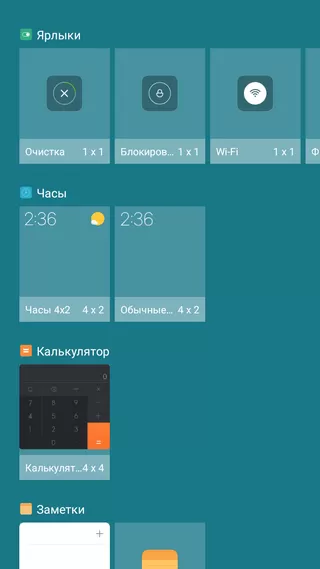
Настройка модулей обычно производится по размеру либо выполняемым функциям.
Для установки размера выбирается нужный элемент и зажимается до момента появления в верхней части дисплея значка об удалении. По периметру блока появится оранжевый контур, при помощи которого и меняются параметры элемента. Максимальные/минимальные размеры ограничены встроенными линейными пропорциями.
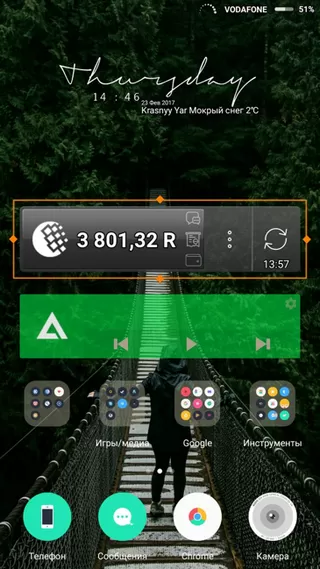
Каждый виджет настраивается индивидуально, так как его настройки зависят от функциональности приложения и возможных операций, которые с ним можно осуществить. К общим настройкам относится выбор цветового оформления для модуля.
Где найти дополнительные виджеты для Ксиаоми
Отдельная установка модулей не требуется, так как для каждого приложения, скачиваемого из сервиса Google Play Market. Достаточно только его скачать и произвести настройки, описанные выше.
Популярные виджеты на Сяоми:
- Часы, так как используемый стандартный интерфейс не удобен для большинства пользователей из-за маленького шрифта и расположения в верхнем правом углу. При задействовании модуля можно настроить не только отображение времени, но и дату. Также доступна возможность быстрого перехода к календарю, таймеру, будильнику и секундомеру;
- Прогноз погоды, информация о котором обычно поступает с таких сервисов, как Sinoptik и Gismeteo;
- Быстрый доступ к медиаплеерам;
- Информация из социальных сетей. При помощи специальных модулей удается без входа на страницу узнавать все актуальные сведения, просматривать сообщения, а также прослушивать аудиофайлы.
Если установить виджеты на Xiaomi, то удастся значительно сэкономить время, необходимое для просмотра уведомлений от приложений. А это, в свою очередь, позволит обеспечить лучший режим энергопотребления на смартфоне и тем самым увеличить срок работы изделия без подзарядки.
Каждому пользователю смартфонов Xiaomi ежедневно приходится запускать различные приложения через главный экран своего устройства. Владелец телефона практически наизусть знает, где расположены часто используемые игры и программы. Но не все знают, как установить виджет на Xiaomi, чтобы получать полезную информацию, даже не запуская некоторые приложения.
Содержание
- Что такое виджет
- Инструкция по установке
- Как производится настройка
- Где найти дополнительные виджеты
- Наиболее популярные виджеты
- Итог
Что такое виджет
Технически виджет – это минималистичный автономный модуль, работающий в определенной среде и исполняющий, как правило, одну определенную функцию. Проще говоря, если настроить виджеты на смартфонах Xiaomi, то главный экран устройства будет отображать специальные модули с полезной для пользователя информацией, которую раньше можно было получить, лишь войдя в приложение и сделав некоторые манипуляции. К примеру, из клиента WebMoney можно устанавливать модули с информацией о балансе одного из заведенных электронных кошельков. Таким образом, можно будет узнать о том, не поступили ли новые денежные средства, не запуская при этом приложение.
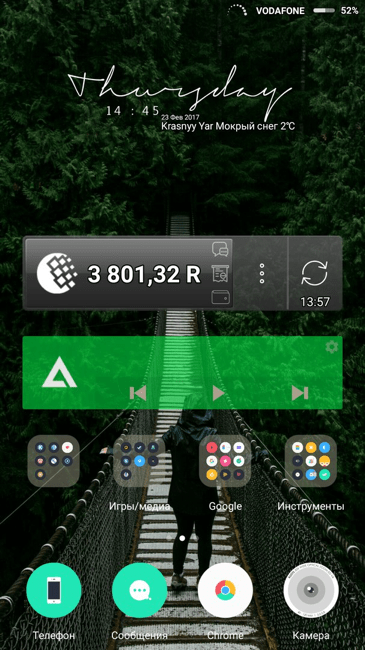
Инструкция по установке
Рассмотрим, как производится установка виджетов для смартфонов серии Xiaomi Redmi и прочих с оболочкой MIUI. Для начала запускаем главный экран, выбрав при этом нужный рабочий стол.
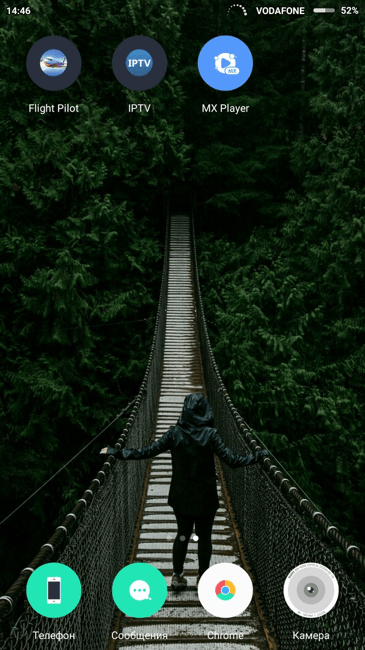
Затем, существует два способа вызвать вспомогательное меню, через которое можно добавить виджеты:
- Нажать и подержать пальцем экран до появления соответствующего меню.
- Сделать щипок двумя пальцами (свести их вместе, проведя по экрану).
- Зажать функциональную сенсорную кнопку под дисплеем (в виде трех параллельных горизонтальных черточек).
После одного из этих действий в нижней части экрана появятся 4 кнопки, одна из которых будет иметь соответствующее название «Виджеты».

Как производится настройка
Обычно подобные модули для различных приложений разделены категориями:
- по размеру;
- по выполняемым функциям;
- либо надстройка вовсе одна, как в случае с тем же WebMoney.
После того как установить модуль удалось, можно настроить его размер дополнительно. Для этого нужно зажать появившийся элемент, дождаться, пока появиться значок удаления в верхней части экрана, и отпустить экран. После этого по периметру блока будет виден оранжевый контур, потянув за который можно увеличить или уменьшить размер элемента. Изменение размеров ограничивается тем набором линейных пропорций, который имеется при выборе размера в меню «Виджеты».
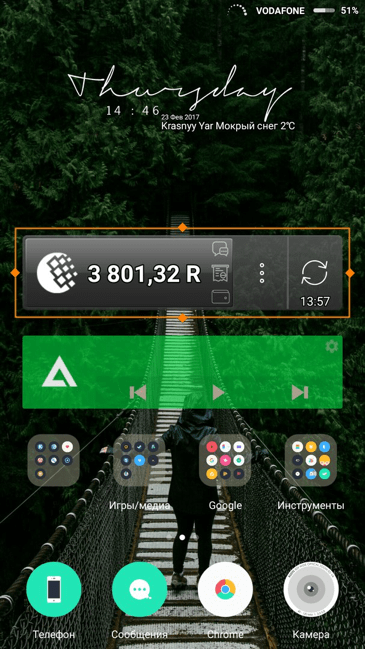
Также настройка модулей может производиться при их установке или после:
- приложение WebMoney при добавлении такого модуля позволяет выбрать следующие конфигурации: кошелек, сумма денег на котором, будет отображена на главном экране, а также цвет оформления;
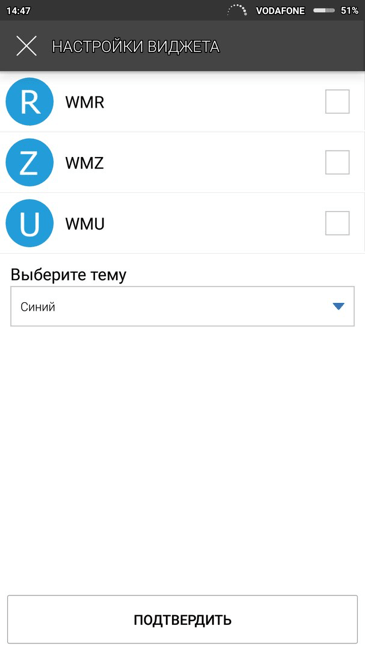
- как настраивать установленный виджет можно понять на примере модуля для аудиоплеера AIMP. После установки виджета можно войти в меню его настройки, нажав на шестеренку, и подобрать оптимальные цвета для данного модуля.
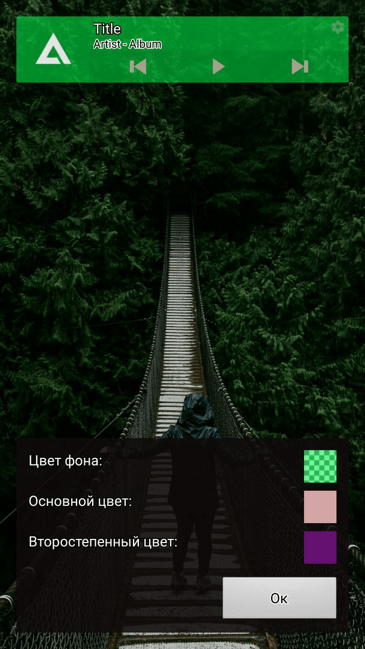
Естественно, каждый разработчик сам продумывает, как именно можно будет настраивать виджеты для его приложения.
Где найти дополнительные виджеты
Пользователь Xiaomi не ограничен в выборе модулей для главного экрана. К примеру, на Redmi 3s или любом другом устройстве нужно всего лишь проследовать в Play Market или на любимый сайт, где можно скачать разнообразный мобильный софт, а там найти нужное приложение. После установки по описанной схеме нужно войти в меню виджетов и проверить их наличие для конкретного приложения.
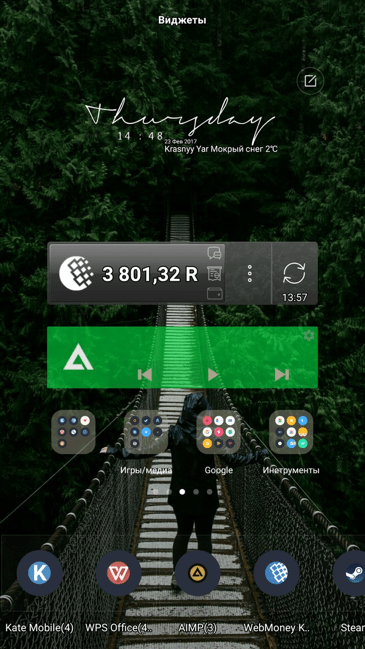
Также можно находить индивидуальные надстройки, которые не относятся к какому-либо приложению, но также выполняют важную роль. К примеру, оригинальные часы, совмещенные с информацией о погоде, можно загрузить в сети Интернет на популярных сайтах и форумах.
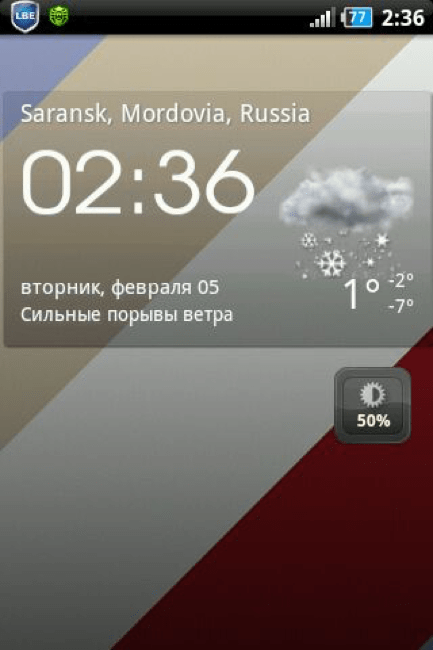
Наиболее популярные виджеты
Самые популярные виджеты можно разделить на несколько категорий:
- Обязательно часы, поскольку стандартный интерфейс усложняет быструю проверку времени, которое прописано маленьким шрифтом в верхнем правом углу экрана. На виджете же показывается не только время, но и дата, а если нажать на эти значения, то можно получить доступ к полноценному управлению такими функциями, как будильник, таймер, секундомер и календарь. Если они совмещены с обзором погоды, то еще можно и произвести настройку поиска погоды для определенной местности.
- Также погода может быть отображена отдельным модулем от популярных сервисов: Gismeteo, Sinoptik и т.д.
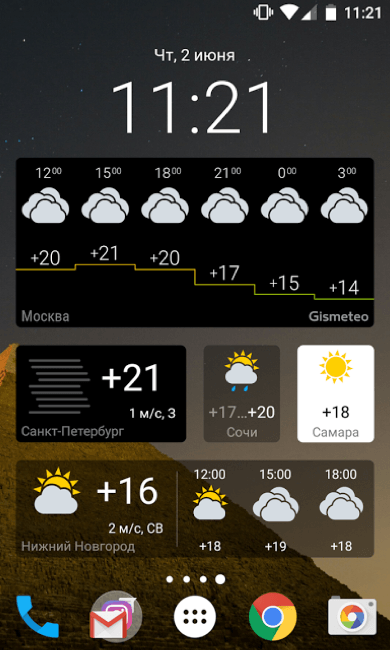
- На одном уровне с указанными категориями находятся виджеты популярных медиаплееров, поскольку у современных пользователей день без прослушивания музыки и просмотра видео не обходится. Практически каждое приложение при установке предлагает пользователю набор разноразмерных блоков с обширным функционалом. Речь идет о самых популярных плеерах: AIMP, Winamp, MXPlayer и т.д.
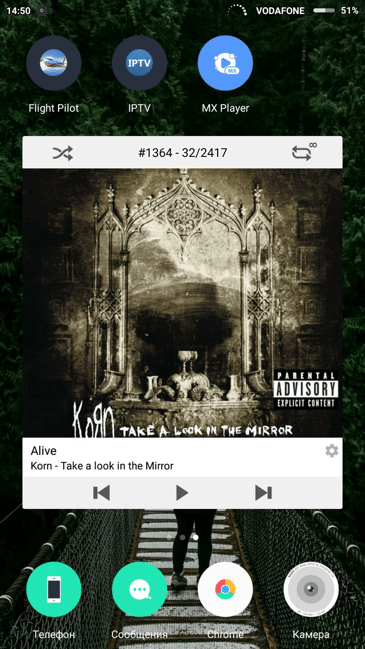
- Нельзя не сказать о социальных сетях: ВКонтакте, Твиттер, Facebook, Instagram, Одноклассники и т.д. Удобные блоки позволят без входа на свою страничку просматривать последние новости друзей и сообществ, личные сообщения, прослушивать аудиозаписи из встроенного плеера и т.д.
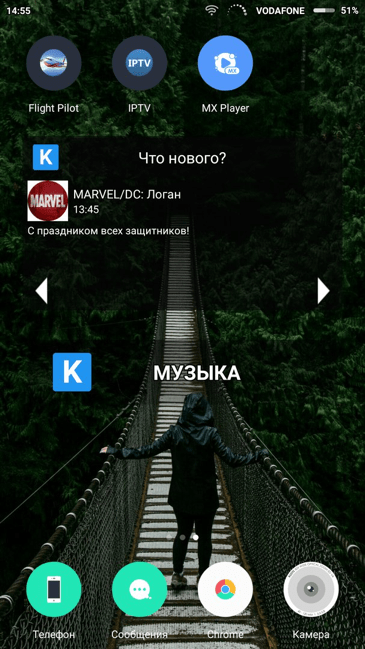
- Те, кто работает с электронными кошельками, могут вывести на главный экран информацию о балансе. Самые популярные сервисы (WebMoney, Яндекс.Деньги, QIWI) позволяют это сделать без проблем.
Это, конечно же, лишь малая часть того, что можно найти на просторах Всемирной паутины. Для самых популярных приложений можно даже найти неофициальные виджеты, созданные народными умельцами, которые посчитали, что предложенного функционала недостаточно.
Итог
В статье подробно описаны разновидности виджетов, способ их нахождения и установки. Экспериментировать с данными элементами можно и нужно, чтобы сделать работу своего устройства оптимальной. Любой неудачно установленный элемент удаляется без труда, как и обычно приложение, путем зажимания и перетаскивания в корзину в верхней части экрана.
Для начала вам понадобится зайти в «Настройки» смартфона Сяоми. Найдите пункт «Приложения». Нажмите «Все приложения». В поиске наберите «Лента виджетов» и выберите найденный вариант.
- Для восстановления виджетов на Xiaomi нужно зайти в «Настройки» и выбрать «Приложения», а затем найти «Лента виджетов» в поиске.
- Чтобы настроить виджеты на Xiaomi для MIUI, нужно удерживать палец на главном экране до появления кнопок, в том числе для настройки виджетов.
- Для включения виджетов в MIUI 13 нужно нажать на ярлык выбора виджетов и выбрать нужный виджет, затем нажать кнопку «Добавить».
- Чтобы включить виджет галереи на Xiaomi, нужно кликнуть по значку «Виджеты» и выбрать нужное приложение.
- Для включения новых виджетов на Xiaomi нужно включить «Настройки системы» в разделе «Другие разрешения» в «Ленте виджетов».
- Для добавления виджета нужно коснуться свободного участка на главном экране, нажать на значок «Виджеты», выбрать нужный виджет и перетащить его на нужное место.
- В Редми виджеты располагаются в значке «+» на рабочем столе.
- Чтобы скачать виджет, нужно выбрать его в приложении Google Play и установить на устройство.
- Чтобы включить ленту виджетов на Xiaomi, нужно перейти в раздел «Рабочий стол» в настройках устройства и сдвинуть ползунок напротив пункта «Лента виджетов».
- Как вернуть виджеты на Xiaomi
- Как включить виджеты в MIUI 13
- Как включить виджет галереи на Xiaomi
- Как включить новые виджеты на Xiaomi
- Как вернуть виджеты
- Где в Редми виджеты
- Как скачать виджет
- Как включить ленту виджетов на Xiaomi
- Как настроить виджет
- Как найти виджеты на Редми 10
- Как добавить виджеты на экран блокировки
- Как сделать виджеты на Редми 9
- Почему не добавляются виджеты
- Как вернуть часы на рабочий стол Xiaomi
- Как установить Миуи 13
- Как восстановить удаленные ярлыки на телефоне Xiaomi
- Что такое Лента виджетов в телефоне
- Как установить сторонние виджеты на Сяоми
- Что за значок в MIUI 13
- Как добавить виджет Locket на андроид
- Как включить оптимизацию в MIUI 13
- Как вернуть часы на Рабочий стол Xiaomi
Как вернуть виджеты на Xiaomi
Для того чтобы настроить виджеты на Xiaomi для стандартной оболочки MIUI, необходимо на главном экране удерживать палец на свободном месте до характерного звукового сигнала, после которого в нижней части дисплея появятся три дополнительные кнопки, в том числе для настройки виджетов.
Как включить виджеты в MIUI 13
Откройте средство выбора виджетов MIUI 13. Нажмите на ярлык выбора виджетов MIUI 13, который уже находится на главном экране. После нажатия вы увидите средство выбора виджетов MIUI 13. Выберите виджет, который вам больше всего нравится, и нажмите кнопку «Добавить», которая находится под виджетом.
Как включить виджет галереи на Xiaomi
Кликнуть по значку «Виджеты», который расположен между ярлыками «Обои» и «Настройки»; нажать на необходимое приложение, и оно автоматически появится на открытом рабочем столе; при необходимости виджет можно заранее перетащить на любой экран, задержав на нем палец.
Как включить новые виджеты на Xiaomi
Открываете «Настройки» —> Приложения —> Все приложения —> Поиск —> Лента виджетов —> Другие разрешения —> включаете «Настройки системы». Затем нужно перезагрузить смартфон, а после того как он будет запущен нажмите на созданный ранее ярлык и попадёте в меню добавления виджетов.
Как вернуть виджеты
Как добавить виджет:
- Коснитесь свободного участка на главном экране и удерживайте его.
- Коснитесь значка «Виджеты».
- Нажмите на виджет и удерживайте его. Появятся изображения главных экранов.
- Перетащите виджет в нужное место и отпустите.
Где в Редми виджеты
Сделайте щипок двумя пальцами на рабочем столе или просто нажмите и немного подержи е палец на пустом месте. Вверху, слева, вы увидите значок плюса. Теперь там и располагаются виджеты.
Как скачать виджет
Большое разнообразие виджетов можно найти в приложении Google Play. Просто выбираете понравившийся, скачиваете и нажимаете кнопку «Установить». После того, как он установится на планшет/смартфон, следует разместить его на рабочем столе своего устройства.
Как включить ленту виджетов на Xiaomi
Откройте настройки устройства. Перейдите в раздел «Рабочий стол». Сдвиньте влево ползунок, расположенный напротив пункта «Лента виджетов».
Как настроить виджет
Как настроить виджет Поиска:
- Добавьте виджет Поиска на главную страницу. Подробнее…
- На телефоне или планшете Android откройте приложение Google.
- В правом верхнем углу экрана нажмите на значок профиля Настройки Виджет Поиска
- Задайте цвет, форму и прочие параметры, используя нужные значки внизу экрана.
- Нажмите Готово.
Как найти виджеты на Редми 10
Во-вторых, нажмите пальцем на пустое место на экране и удерживайте его несколько секунд. На этом этапе появится окно с предлагаемыми функциями. Здесь вам нужно выбрать опцию Widgets. Все возможные виджеты будут представлены на вашем экране.
Как добавить виджеты на экран блокировки
Для этого вы можете перейти на экран блокировки и нажать маленький плюс (+) посередине. Здесь вы можете найти доступные инструменты, которые можно добавить на экран блокировки. Выберите нужный виджет, и он автоматически разместится в центре экрана блокировки.
Как сделать виджеты на Редми 9
Как добавить виджеты на главный экран в REDMI 9 India?:
- Прежде всего, вам нужно разблокировать телефон и перейти на главный экран.
- Во-вторых, нажмите пальцем на пустое место на экране и удерживайте его несколько секунд.
- На этом этапе появится окно с предлагаемыми функциями.
Почему не добавляются виджеты
Почему виджет не добавляется
Чаще всего это связано с блокировкой изменений экрана. Вот как ее можно отключить на Android: Используйте долгое нажатие или сведите пальцы вместе на экране, чтобы открылось меню редактирования. Нажмите на иконку «Настройки».
Как вернуть часы на рабочий стол Xiaomi
Как поместить часы на главный экран:
- Коснитесь свободного участка на главном экране и удерживайте его.
- В нижней части экрана выберите Виджеты.
- Нажмите на виджет и удерживайте его.
- Вы увидите изображения главных экранов. Перетащите часы на главный экран.
Как установить Миуи 13
Путь установки, те самые пресловутые «три точки»-настройки/о телефоне/версия MIUI/тапаем несколько раз по большой цифре 12/13 в зависимости от прошивки соответственно. Нажав на троеточие в меню появится дополнительный пункт«выбрать файл прошивки» тапаем, указываем путь, далее следуем подсказкам системы.
Как восстановить удаленные ярлыки на телефоне Xiaomi
Как можно его вернуть, а так же и некоторые другие ярлыки? Заходим в приложение «Безопасность» и нажимаем на шестеренку в правом верхнем углу. Выбираем пункт «Ярлыки». Здесь активируйте те, которые вы хотите видеть на рабочем столе.
Что такое Лента виджетов в телефоне
Лента виджетов — удобный и практичный рабочий инструмент, позволяющий быстро совершать нужное действие. Можно настроить различные ярлыки быстрого доступа, календарь, напоминания, новостную ленту и не только.
Как установить сторонние виджеты на Сяоми
Запустите «Theme Editor» > Обзор > Download > найдите скаченный виджет > выделите его галочкой > «Ок». Теперь «Пуск» > Далее > Finish > «Устанавливать» > «Ок». Возвращаемся на рабочий стол, заходим в меню виджетов, в разделе «Часы» находим нужный. Обычно он находится в самом конце списка.
Что за значок в MIUI 13
Например, так после обновления до MIUI 13 у пользователей Xiaomi, POCO и Redmi появился зеленый значок в верхнем левом углу экрана при разблокировке смартфона через Face Unlock — это новая системная служба MIUI Biometric.
Как добавить виджет Locket на андроид
Чтобы добавить виджет, зажмите в любом месте рабочего стола, и нажмите на иконку «+». Далее выберите из списка доступных виджетов Locket и разместите его на экране.
Как включить оптимизацию в MIUI 13
Активация системной оптимизации:
- Переходим в раздел Настройки — Расширенные настройки — Для разработчиков
- Промотать в самый низ и несколько раз тапнуть по Восстановить значения по умолчанию
- Затем внизу появится пункт Включить оптимизацию MIUI.
Как вернуть часы на Рабочий стол Xiaomi
Как поместить часы на главный экран:
- Коснитесь свободного участка на главном экране и удерживайте его.
- В нижней части экрана выберите Виджеты.
- Нажмите на виджет и удерживайте его.
- Вы увидите изображения главных экранов. Перетащите часы на главный экран.
Оставить отзыв (1)
- Как вернуть виджеты
- Как вернуть виджеты на Xiaomi
- Как включить виджеты на Ксиоми
- Как восстановить виджет на андроид
- Как восстановить ленту виджетов Xiaomi
- Как на Xiaomi открыть виджеты
- Почему пропали виджеты на Xiaomi
Предлагаю поговорить о виджетах часов для смартфонов от Xiaomi.
Я расскажу вам, как установить различные виджеты часов, в которых будет показываться дополнительная информация: пройденные шаги, процент заряда батареи, погода и так далее. Даже будет функция управления музыкой.
Установка виджета
В MIUI существуют эксклюзивные темы, которые позволяют добавлять нам часы на наш экран независимо от установленной темы.
Для того чтобы их установить:
- Зайдем в приложение «Темы».
- Выберем первый значок в виде кисти.
- Необходимо вбить в поиск название темы и скачать её себе на смартфон.
- Для того чтобы установить новый, уже скачанный виджет, необходимо щипком зайти в раздел «Виджеты».
- Выбрать пункт «Добавить виджет».
- В разделе «Часы» будут отображаться скачанные новые темы из списка. Просто ткнем по теме пальцем, и она появится на нашем экране.
- Вам останется только подтвердить галочку на экране.
Темы
На самом деле в MIUI тем, которые позволяют дополнительно устанавливать виджеты, не много. Из сотни найдется около трех. Давайте рассмотрим некоторые из них.
Tech Trio – интересный виджет с круглым циферблатом.
P_V13 – эти часы выполнены в цифровом минималистичном стиле.
Project Black – эти часы очень прикольно смотрятся с разными обоями, поэтому не бойтесь экспериментировать и подбирать под них варианты обоев.
Tech xi – этот виджет может управлять музыкой. Он выполнен в минималистичном стиле и без проблем связывается с приложением «Музыка» и воспроизводит треки.
5D Tech Mi Turns 5 – отображает электронные часы с секундами.
De relax – отображаются часы, погода и уровень заряда. Причем виджет погоды показывает не только верхнюю температуру, которая сегодня будет, а также и нижнюю. Это очень удобно.
Project Glane – очень интересный и необычный. Он очень гибкий и имеет различные настройки. Например, он отображает погоду, часы и ваши пройденные шаги. А в правом верхнем углу у виджета есть сноска. Нажимая на нее, мы попадаем в настройки. Верхняя строка позволяет нам менять стиль часов и в целом вид всего виджета. Дополнительно появляется интересный виджет, который позволяет управлять музыкой. Так же из интересного стиля можно выделить виджет, у которого присутствует анимация зарядки батареи, что тоже достаточно необычно.
На этом моменте стоит сделать небольшое отступление и отметить один нюанс.
Этот виджет имеет анимацию. Когда вы переключаетесь между рабочими столами, то при переключении виджеты могут подвисать. Особенно если у вас включена функция обновления рабочего стола.
Проверить функцию обновления можно в настройках:
- Заходим в «Настройки» телефона. Выбираем пункт «Приложения», затем «Все приложения».
- В строке поиска пишем «рабочий стол».
- Открываем приложение «Рабочий стол». Если у вас активна кнопка «Удалить обновление» значит, оно у вас установлено.
Удалять эти обновления или нет – решать только вам. Отмечу, что они несут в себе некоторые фишки. Например, на моем родном рабочем столе нет сетки 4х7, а также нет пункта «Не показывать текст». Нет интересной и полезной функции «Скорость анимации» с тремя режимами. При обновлении эти функции появляются.
Думаю, здесь все понятно. Мы двигаемся дальше.
Solo Dark – имеет свойство менять стиль. Два раза кликаем по низу и выбираем понравившийся.
Advanced tech DWM19 – стильный виджет в стиле техно.
Tech_Technical – имеет минималистичный, но при этом интересный стиль часов.
3D Tech G – часы в классическом электронном стиле.
Fantasy Word – довольно прикольная тема.
Ну что ж, друзья! На данный момент это все интересные темы, которыми я хотел с вами поделиться. Надеюсь, они вам понравились. Пользуйтесь на здоровье!
ПОДПИСЫВАЙТЕСЬ на наш КАНАЛ ставьте👍 и пишите комментарии
Оригинал статьи
Читать далее:
1. Камера XIAOMI в 216MP | Улучшение камеры xiaomi
2. Скрытые фишки и настройки XIAOMI, как получить быстрый доступ?
3. Установка TWRP Recovery на Xiaomi | Универсальный способ 2022
Владельцы телефонов Xiaomi замечают, что помимо основного рабочего стола у них есть лента виджетов — дополнительный экран, на котором отображается много дополнительной информации, не всегда полезной. Рассказываем, как настроить или удалить с телефона ленту виджетов.
Виджетом называют часть приложения, базовую функцию, которая может работать отдельно от него и располагаться на отдельном экране. Так, пользователь может увидеть температуру и осадки, не заходя в погодное приложение, или список ближайших дел, не заходя в календарь. Если на экране отображаются только шаги за сегодня — это виджет приложения Здоровье, и так далее.
На телефонах Xiaomi с прошивкой MIUI лента виджетов представляет собой отдельный экран рабочего стола. Здесь собраны часто используемые ярлыки и инструменты, перечень которых можно настроить. Разработчики задумывали ленту виджетов как средство быстрого доступа к необходимым приложениям. Увидеть ленту виджетов можно, если свайпать основной экран вправо — таким образом, это самый левый, “нулевой” рабочий стол Xiaomi.
Изначально система наполняет ленту автоматически, ориентируясь на часто используемые приложения. Однако содержимое ленты можно настроить самостоятельно.
- Перейдите на ленту — свайпайте экран вправо до появления набора элементов ленты.
- В правом верхнем углу нажмите на значок шестеренки — именно тут скрываются возможности для настройки ленты под себя.
- В верхней части указаны виджеты, которые уже добавлены. Здесь система выводит список рекомендуемых приложений — на основе частоты использования, обычно это 12 самых важных приложений (2 ряда по 6). Перечень этих приложений можно настроить, если зажать надпись Ярлыки. Любое приложение из установленных на смартфоне может оказаться на ленте.
- Далее идут карточки приложений, которые можно добавить на ленту, вы нажимаете +, если хотите видеть данный виджет на ленте, или минус, если хотите удалить виджет с ленты.
Система предлагает установить довольно странный набор виджетов, польза которых сомнительна:
- выбор редакции — какое-то рандомное приложение от “редакции”;
- новости — обычно это нечто из желтой прессы;
- дополнительные инструменты — утилиты для проверки на вирусы, очистки мусора и оптимизации работы устройства;
- новинки от Joystick — игровые анонсы, которые будут постоянно меняться;
- популярные игры — в них можно играть без установки приложений;
- популярные видео — видеоролики, отобранные “редакцией”;
- мероприятия — события из календаря, дни рождения и т.д.
А вот список полезных виджетов, которые стоит держать на ленте.
- Часы — стандартный циферблат, а также быстрый доступ к будильнику.
- Погода — очень часто надо быстро посмотреть температуру и прогноз на ближайшие часы.
- Инструменты — все, что касается очистки смартфона и его оптимизации.
- Маркетплейсы — для тех, что часто заказывает товары на Wildberries или Ozon.
- Шагомер — важно контролировать двигательную активность в течение дня и следить за достижением цели.
- Мессенджеры — тут комментарии излишни, это часть нашей жизни.
Дальше каждый сам определяет, какие приложения играют важную роль в его жизни и достойны оказаться на ленте быстрого доступа. Это могут быть доставки еды, службы такси, Авито, калькулятор и многое другое.

Интересно, что новости периодически появляются в ленте виджетов, хотя пользователь и отказался от них. Именно поэтому многие предпочитают отключить ленту виджетов на Redmi совсем. Но для начала можно сделать тонкую настройку ленты — отключить рекламу на ней.
Чтобы на ленте не было рекламы, следует пройти по пути Настройки (шестеренка) — О ленте Виджетов. Там вы увидите вкладку с названием Персонализированные услуги — это и есть опция, отвечающая за рекламу. Деактивируйте ползунок, и новостей и рекламы больше не будет.
Здесь же можно настроить уведомления: этот пункт называется App Vault notification. Разрешите или запретите определенным приложениям присылать уведомления через ленту виджетов. App vault push notification — это пуши от системных приложений, эту функцию лучше оставить включенной.
Как отключить ленту виджетов
- Если у вас нет потребности в дополнительном рабочем столе, ленту виджетов на прошивке MIUI можно отключить полностью.
- Войдите в Настройки.
- Перейдите в раздел Рабочий стол.
- В пункте Лента виджетов сдвиньте бегунок в неактивное положение.
- Подтвердите операцию.
Теперь при свайпах рабочих экранов вправо лента виджетов не будет появляться. Включить ленту виджетов можно в том же разделе настроек.
Так как эта функция является системной, для полного удаления ленты виджетов из настроек потребуются дополнительные инструменты. Эксперты в системе Android рекомендуют воспользоваться спецпрограммой Xiaomi ADB Fastboot Tools.
Вот как происходит процесс:
- перейдите в Настройки — О телефоне;
- семь раз подряд нажмите на номер версии прошивки MIUI — это включает режим разработчика;
- снова вернитесь в Настройки, далее Дополнительные настройки (на некоторых моделях — Расширенные настройки);
- нажмите пункт Для разработчиков;
- активируйте функцию Отладка по USB;
- подтвердите последние действия.
Это этап предварительной подготовки для дальнейшей работы через USB-кабель. Также понадобятся: драйвера ADB для смартфона, пакет Oracle JAVA, без которых настройка не получится. Когда все установлено на компьютер, следует запустить Xiaomi ADB Fastboot и только после этого подсоединить телефон кабелем. В интерфейсе программы открыть вкладку ADB, в окне отобразятся все установленные приложения. После выбора AppVault (так будет называться лента виджетов) остается нажать Uninstall. После этой операции в настройках больше не будет пункта Лента виджетов.
Эта инструкция подходит для продвинутых пользователей, которые любят копаться в системе Android. Большинству же пользователей хватает простой деактивации функции Лента виджетов в настройках.
Если на прошивке Android отсутствует настройка ленты, ее можно скачать в виде отдельного приложения с Google Play. Утилита так и называется: “Лента виджетов — все самое нужное”, разработчик Xiaomi. Функционал аналогичен “родной” ленте: можно разместить собственный набор из ярлыков, карточек с важной информацией, самых свежих новостей. По свайпу вправо на рабочем столе становится доступен обширный набор функций, все часто используемые приложения.
Многие любят ленту именно за возможность быстро получить доступ к актуальным видео, самым свежим и обсуждаемым публикациям. Приложение постоянно обновляется, и в последнее время пользователи жалуются на то, что оно присылает уведомления и рекламу, которые нельзя деактивировать. В отзывах говорят о том, что спам просто невозможно заблокировать, только удалять приложение целиком, причем в режиме разработчика.
Так как с лентой виджетов Xiaomi могут возникнуть проблемы в виде спама и неконтролируемого потока уведомлений, стоит рассмотреть альтернативы. Они есть и называются лаунчеры — средства организации идеального рабочего стола. В маркетплейсе Google Play есть десятки лаунчеров для Android, вот самые популярные из них.
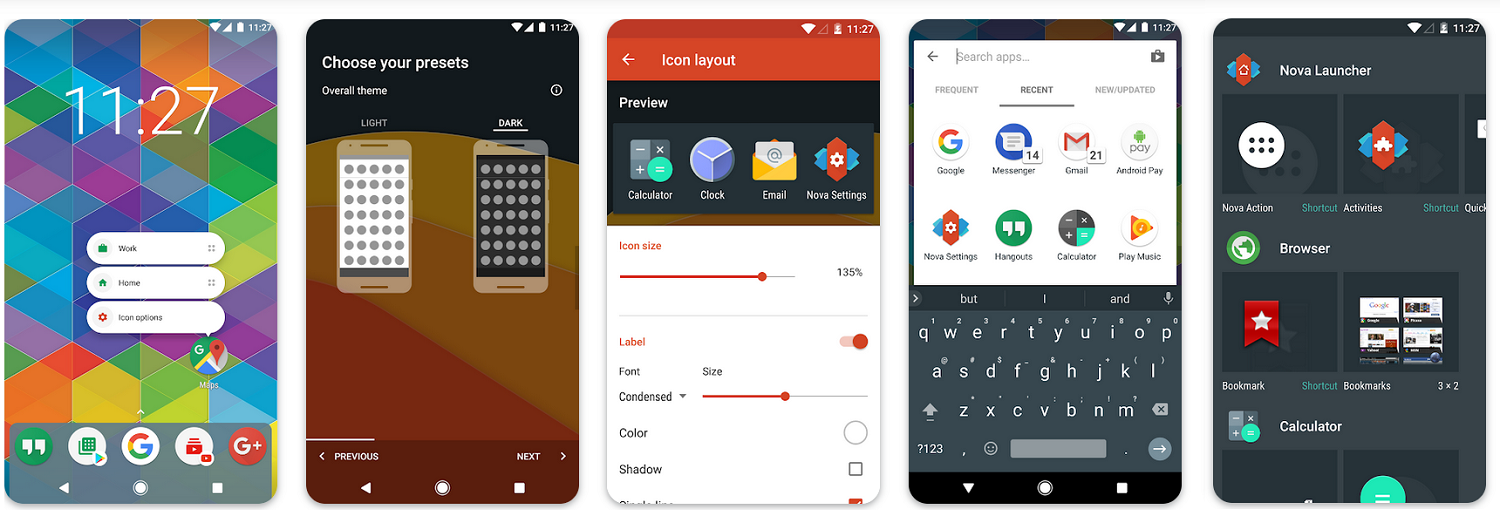
Nova Launcher. Удобный, эстетичный инструмент для кастомизации Android. Можно устанавливать цветовую схему интерфейса, размер и форму иконок, вид панели поиска и многое другое. Изменить и настроить можно буквально все: от расположения иконок на столах до малейших элементов дизайна интерфейса. Есть и маленькие приятные плюшки вроде анимации окон при открытии.
Niagara Launcher. Минималистичный лаунчер с необычным решением: на главном экране есть кривая с алфавитом, и на каждую букву откроется установленное приложение. Это совершенно новое управление приложениями, к которому довольно быстро привыкаешь.
Smart Launcher. Создан для тех, кому хочется попробовать дизайн “как у iPhone”. Все смотрится очень достойно и аккуратно, приложения складываются в стопки по категориям, как в системе iOS. Особенно симпатично выглядит аналог ленты виджетов на крайнем левом экране, они размещаются на экране по сетке и выглядят максимально упорядоченно и современно.
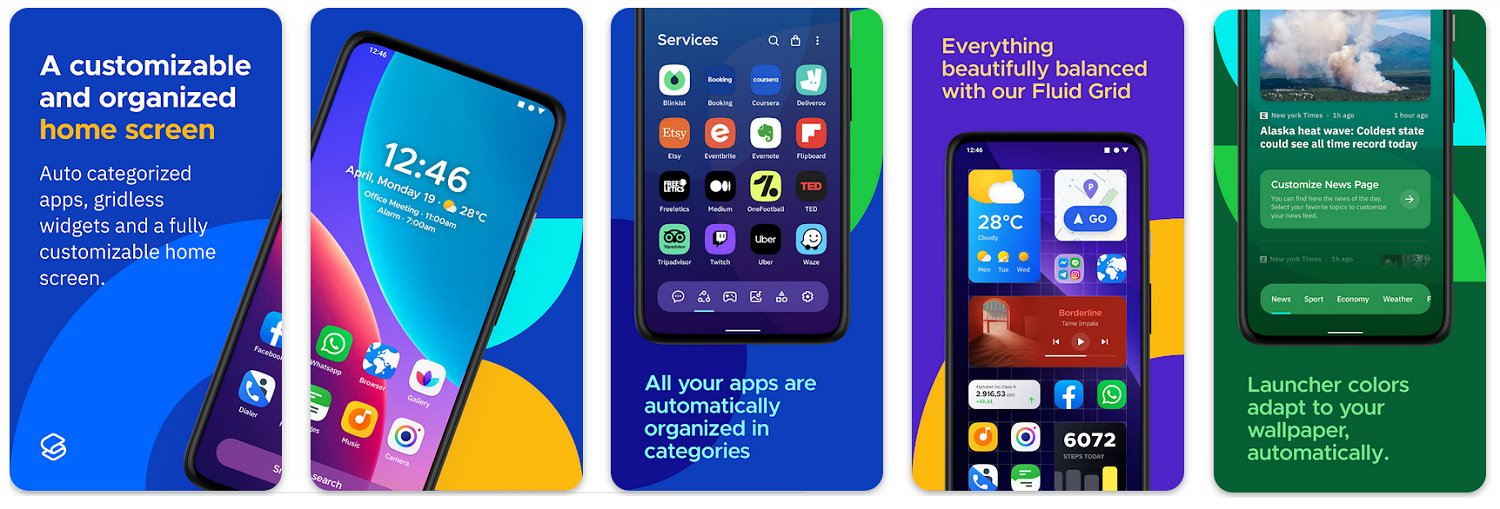
AIO Launcher. Пожалуй, чемпион по вместимости одного экрана — столько виджетов, иконок, будильников и ярлыков приложений тут размещается. Экран главный и единственный, точно настраиваемый самим пользователем. На него умещаются диктофон, таймер, список последних писем из почтового ящика, встроенный менеджер задач, лента новостей от выбранных источников, курсы валют и даже биткоина, значки для bluetooth, wi-fi, громкости звука, вспышки фотоаппарата и многое другое. Возникает даже некий спортивный интерес — как все это расположить максимально удобно для себя.
Лаунчеры можно менять сколь угодно часто — это хороший инструмент для обновления отношений с собственным телефоном.
Лента виджетов на телефонах Xiaomi представляет собой дополнительный рабочий стол с самыми важными приложениями и данными. Перечень этих приложений можно настроить. Обычно на ленту выводят часы, шагомер, погоду, мессенджеры и социальные сети. Система также автоматически добавляет новости и рекламу, которые отключаются в настройках ленты. Если необходимости в этих элементах нет, ленту виджетов на Redmi легко удалить полностью: это делается в настройках Рабочего стола.
